Autor:
Robert Simon
Data E Krijimit:
23 Qershor 2021
Datën E Azhurnimit:
1 Korrik 2024
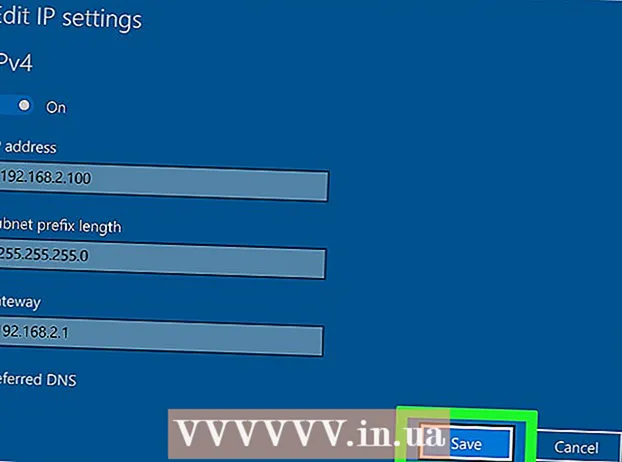
Përmbajtje
- Të shkelësh
- Metoda 1 nga 2: Adresa juaj IP publike
- Metoda 2 nga 2: Adresa juaj private IP
- Rifresko adresën
- Ndryshoni adresën
- Këshilla
- Paralajmërime
Ky artikull shpjegon se si të ndryshoni adresën tuaj publike dhe private IP në një kompjuter me Windows. Adresa juaj IP publike është adresa që kompjuteri juaj u tregon rrjeteve të tjera. Nga ana tjetër, adresa juaj private IP është adresa specifike e kompjuterit tuaj brenda rrjetit tuaj pa tel. Ndonjëherë ndryshimi i adresës tuaj publike dhe / ose private mund të zgjidhë disa probleme të lidhjes.
Të shkelësh
Metoda 1 nga 2: Adresa juaj IP publike
 Shkëputni routerin dhe modemin tuaj. Shumica e ofruesve të shërbimeve caktojnë adresa dinamike IP, të cilat ndryshojnë shumë shpesh. Nëse modemi juaj nuk është lidhur për një periudhë të zgjatur kohe, ka shumë të ngjarë që t'ju caktohet një adresë e re emaili kur ta vendosni përsëri.
Shkëputni routerin dhe modemin tuaj. Shumica e ofruesve të shërbimeve caktojnë adresa dinamike IP, të cilat ndryshojnë shumë shpesh. Nëse modemi juaj nuk është lidhur për një periudhë të zgjatur kohe, ka shumë të ngjarë që t'ju caktohet një adresë e re emaili kur ta vendosni përsëri. - Nëse dëshironi, mund të kërkoni adresën tuaj aktuale IP para se ta bëni këtë.
- Thjesht mund të hiqni nga priza routerin dhe modemin tuaj.
 Fikni WiFi të kompjuterit tuaj. Kjo parandalon që rrjeti të rilidhet në router kur ta rilidhni. Kështu e fikni rrjetin tuaj WiFi:
Fikni WiFi të kompjuterit tuaj. Kjo parandalon që rrjeti të rilidhet në router kur ta rilidhni. Kështu e fikni rrjetin tuaj WiFi: - klikoni mbi
 Prisni pesë minuta. Disa ofrues të shërbimeve do t'ju japin një adresë të re IP brenda pesë minutash. Nëse kjo nuk funksionon, mund të duhet të lini routerin tuaj nga priza brenda natës (ose për tetë orë).
Prisni pesë minuta. Disa ofrues të shërbimeve do t'ju japin një adresë të re IP brenda pesë minutash. Nëse kjo nuk funksionon, mund të duhet të lini routerin tuaj nga priza brenda natës (ose për tetë orë).  Lidhni routerin tuaj përsëri në prizën e murit. Nëse keni një pajisje tjetër (të tilla si smartphone, tastierë lojërash ose kompjuter tjetër) të lidhur në rrjetin Wi-Fi, routeri dhe pajisja e dytë do të kërkojnë adresën e vjetër IP.
Lidhni routerin tuaj përsëri në prizën e murit. Nëse keni një pajisje tjetër (të tilla si smartphone, tastierë lojërash ose kompjuter tjetër) të lidhur në rrjetin Wi-Fi, routeri dhe pajisja e dytë do të kërkojnë adresën e vjetër IP.  Aktivizoni përsëri WiFi në kompjuterin tuaj. Nëse e bëni këtë pasi pajisjet e tjera kanë pasur një shans për t'u rilidhur, adresa IP e kompjuterit tuaj ka shumë të ngjarë të ndryshohet.
Aktivizoni përsëri WiFi në kompjuterin tuaj. Nëse e bëni këtë pasi pajisjet e tjera kanë pasur një shans për t'u rilidhur, adresa IP e kompjuterit tuaj ka shumë të ngjarë të ndryshohet. - Nëse dëshironi, mund të kontrolloni përsëri adresën tuaj IP për t'u siguruar që ajo me të vërtetë ka ndryshuar.
 Kontaktoni me ofruesin tuaj të shërbimit. Në disa raste të rralla, ofruesi juaj i shërbimit do t'ju caktojë një adresë IP statike. Për ta ndryshuar këtë, do të duhet të kontaktoni drejtpërdrejt shërbimin ndaj klientit ose mbështetjen teknike të ofruesit të shërbimit tuaj. Ju shpesh mund të ndryshoni vetëm një herë një adresë statike IP.
Kontaktoni me ofruesin tuaj të shërbimit. Në disa raste të rralla, ofruesi juaj i shërbimit do t'ju caktojë një adresë IP statike. Për ta ndryshuar këtë, do të duhet të kontaktoni drejtpërdrejt shërbimin ndaj klientit ose mbështetjen teknike të ofruesit të shërbimit tuaj. Ju shpesh mund të ndryshoni vetëm një herë një adresë statike IP.  Përdorni një server proxy. Pastaj do të shihni një adresë tjetër IP për lidhjen tuaj; shpesh kjo është një adresë që vjen nga diku tjetër në vendin ku jetoni ose nga bota. Për një server të besueshëm proxy ose shërbim VPN, shpesh duhet të paguani një tarifë mujore.
Përdorni një server proxy. Pastaj do të shihni një adresë tjetër IP për lidhjen tuaj; shpesh kjo është një adresë që vjen nga diku tjetër në vendin ku jetoni ose nga bota. Për një server të besueshëm proxy ose shërbim VPN, shpesh duhet të paguani një tarifë mujore.
- klikoni mbi
Metoda 2 nga 2: Adresa juaj private IP
Rifresko adresën
 Hapni Fillimin
Hapni Fillimin  Shkruani në menunë Start linja e komandës në. Kjo do ta bëjë kompjuterin tuaj të kërkojë për aplikacionin e rreshtit të komandës.
Shkruani në menunë Start linja e komandës në. Kjo do ta bëjë kompjuterin tuaj të kërkojë për aplikacionin e rreshtit të komandës.  Djathtas-klikoni në rreshtin e komandës
Djathtas-klikoni në rreshtin e komandës  klikoni mbi Drejtoni si administrator. Kjo është një nga opsionet e fundit në menunë që lëshohet.
klikoni mbi Drejtoni si administrator. Kjo është një nga opsionet e fundit në menunë që lëshohet. - Nëse nuk jeni administrator në kompjuterin në të cilin po punoni, nuk do ta keni këtë mundësi dhe për këtë arsye nuk do të jeni në gjendje të rinovoni adresën IP të kompjuterit tuaj.
 klikoni mbi po kur u pyet. Kjo do të hapë rreshtin e komandës.
klikoni mbi po kur u pyet. Kjo do të hapë rreshtin e komandës.  Lloji ip settings / lirimin dhe shtypni ↵ Hyni. Kjo komandë "harron" adresën tuaj aktuale të IP.
Lloji ip settings / lirimin dhe shtypni ↵ Hyni. Kjo komandë "harron" adresën tuaj aktuale të IP.  Lloji ip settings / refresh dhe shtypni ↵ Hyni. Kjo është mënyra se si ju rifreskoni adresën tuaj IP. Bërja e kësaj vetëm shpesh mund të zgjidhë probleme të caktuara të lidhjes, por nuk do të ndryshojë gjithmonë adresën IP aktuale të kompjuterit tuaj.
Lloji ip settings / refresh dhe shtypni ↵ Hyni. Kjo është mënyra se si ju rifreskoni adresën tuaj IP. Bërja e kësaj vetëm shpesh mund të zgjidhë probleme të caktuara të lidhjes, por nuk do të ndryshojë gjithmonë adresën IP aktuale të kompjuterit tuaj.
Ndryshoni adresën
 Hapni Cilësimet. Klikoni në Start
Hapni Cilësimet. Klikoni në Start  Zgjidhni kategorinë Rrjeti & Interneti.
Zgjidhni kategorinë Rrjeti & Interneti. Kontrolloni pjesën Statusi të zgjedhura. Tabshtë skeda e parë në panelin në të majtë.
Kontrolloni pjesën Statusi të zgjedhura. Tabshtë skeda e parë në panelin në të majtë.  Klikoni në lidhjen "Ndrysho vetitë e lidhjes".
Klikoni në lidhjen "Ndrysho vetitë e lidhjes". klikoni mbi Modifiko nën "Cakto adresën IP". Shkoni poshtë për të hyrë në këtë seksion.
klikoni mbi Modifiko nën "Cakto adresën IP". Shkoni poshtë për të hyrë në këtë seksion.  Kaloni në caktimin manual të një adrese IP. Klikoni në menunë në rënie nga dialogu që hapet dhe zgjidhni opsionin "Manual".
Kaloni në caktimin manual të një adrese IP. Klikoni në menunë në rënie nga dialogu që hapet dhe zgjidhni opsionin "Manual".  Lëviz
Lëviz  Plotësoni kutitë e tekstit. Ata kanë kuptimet e mëposhtme:
Plotësoni kutitë e tekstit. Ata kanë kuptimet e mëposhtme: - adresa IP - Në mënyrë tipike, adresa e pajisjes suaj është "192.168.1.X" (ose një grup i ngjashëm numrash), ku "X" është specifik për pajisjen tuaj. Zëvendësoni vlerën "X" me një numër midis 1 dhe 100. Sigurohuni që përdorni të njëjtën adresë IP me atë të një pajisjeje tjetër që është pjesë e rrjetit tuaj (siç është telefoni juaj inteligjent).
- Gjatësia e prefiksit të nënrrjetit - Kjo varet nga adresa juaj IP, por zakonisht është "255.255.255.X".
- Portë - Kjo është adresa IP e routerit tuaj.
- Serveri i preferuar i DNS - Adresa e serverit tuaj të preferuar DNS (për shembull: "208.67.222.222" për serverin DNS të Open, ose "8.8.8.8" për serverin e Google).
- Serveri alternativ DNS - Një adresë e dytë e serverit tuaj DNS (për shembull: "208.67.220.220" për serverin OpenDNS, ose "8.8.4.4" për serverin Google).
 klikoni mbi Ruaj. Cilësimet tuaja të reja të rrjetit tani janë ruajtur dhe zbatuar.
klikoni mbi Ruaj. Cilësimet tuaja të reja të rrjetit tani janë ruajtur dhe zbatuar.
Këshilla
- Për shembull, ju do të ndryshonit adresën tuaj IP publike nëse do të ndaloheshit nga një shërbim lojërash (të tilla si Avulli). Ju do të ndryshonit adresën tuaj private IP për të rregulluar gabimet kur hapni faqet e internetit, për shembull.
- Nëse përdorni një server proxy, adresa juaj aktuale IP nuk do të ndryshojë, por adresa IP që është e dukshme për të tjerët do të ndryshojë.
- Mund të përdorni gjithashtu një shfletues interneti siç është Tor për të fshehur adresën tuaj IP. Sidoqoftë, shfletues të tillë mund të jenë të rrezikshëm, dhe ata shpesh janë më të ngadaltë se mesatarja.
Paralajmërime
- Nëse zgjidhni një adresë IP që është tashmë në përdorim kur ndryshoni adresën private të kompjuterit tuaj, pajisja që po përdor aktualisht adresën do të shkëputet nga rrjeti.



